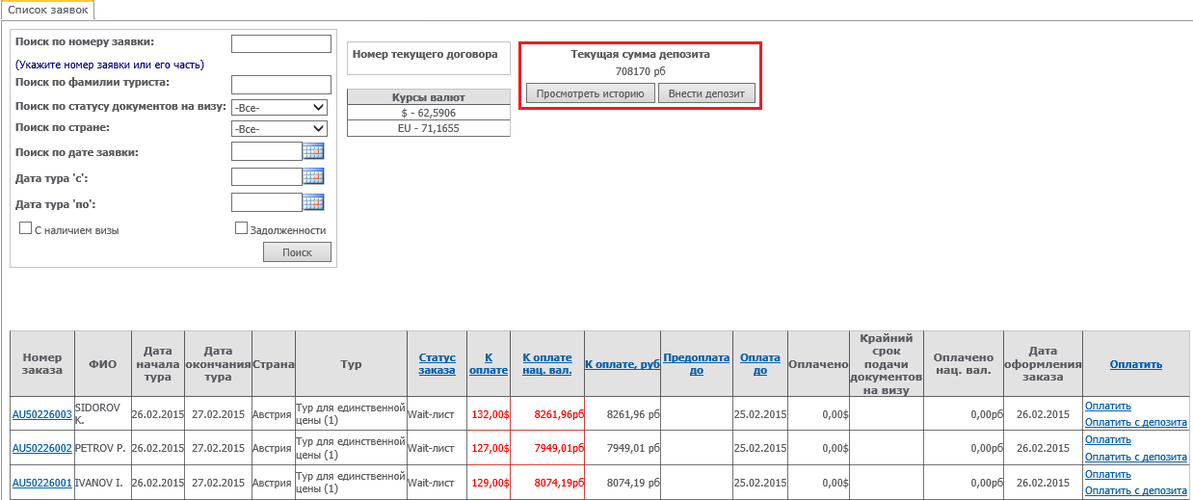Мастер-Web:Дополнительный модуль Депозиты (MW) — различия между версиями
| [досмотренная версия] | [досмотренная версия] |
Biryukov (обсуждение | вклад) м (Biryukov переименовал страницу Мастер-Web:Дополнительный модуль Депозиты в Мастер-Web:Дополнительный модуль Депозиты (MW)) |
Porunova (обсуждение | вклад) |
||
| Строка 1: | Строка 1: | ||
Версия статьи от {{REVISIONDAY}}-{{REVISIONMONTH}}-{{REVISIONYEAR}}. | Версия статьи от {{REVISIONDAY}}-{{REVISIONMONTH}}-{{REVISIONYEAR}}. | ||
| − | + | <table style="color:black; background-color:#ffffcc;" cellpadding="10" cellspacing="0" border="1"> | |
| + | <tr> | ||
| + | <td> | ||
| + | Поддерживаемые версии:<br /> | ||
| + | Начиная с 2009.2.21.5<br /> | ||
| + | </td> | ||
| + | </tr> | ||
| + | </table> | ||
| + | <br /> | ||
==Введение== | ==Введение== | ||
===Обзор=== | ===Обзор=== | ||
| Строка 6: | Строка 14: | ||
На данный момент работа с депозитами поддерживается только в национальной валюте. | На данный момент работа с депозитами поддерживается только в национальной валюте. | ||
===Установка модуля=== | ===Установка модуля=== | ||
| − | Для установки надстройки '''Депозиты''' нужно выложить распакованные файлы из архива <code>mw-Deposits-9.2.20.XXXXX.zip</code> | + | Для установки надстройки '''Депозиты MW''' нужно выложить распакованные файлы из архива <code>mw-Deposits-9.2.20.XXXXX.zip</code> |
в каталог, где лежит ПК «Мастер-Web».<br /> | в каталог, где лежит ПК «Мастер-Web».<br /> | ||
| − | + | [[Мастер-Тур:Дополнительный модуль Депозиты#Установка модуля|Описание установки в ПК «Мастер-Тур»]] | |
==Настройка== | ==Настройка== | ||
| Строка 26: | Строка 34: | ||
===Оплатить с депозита=== | ===Оплатить с депозита=== | ||
Для оплаты заказа с депозита необходимо нажать на ссылку в табличной части экрана '''Оплатить с депозита'''. | Для оплаты заказа с депозита необходимо нажать на ссылку в табличной части экрана '''Оплатить с депозита'''. | ||
| − | Данная | + | Данная ссылка доступна только для неоплаченных путевок и путевок статус которых указан в настройке [[Мастер-Web:Установка и настройка|paymentsStatuses]].<br /> |
[[Файл: ep_092.png|x500px|«Оплата с депозита»]]<br /> | [[Файл: ep_092.png|x500px|«Оплата с депозита»]]<br /> | ||
В появившемся окне ввести сумму для списания в национальной валюте (сумма не может быть более доступного депозита) и нажать на кнопку '''Внести'''. | В появившемся окне ввести сумму для списания в национальной валюте (сумма не может быть более доступного депозита) и нажать на кнопку '''Внести'''. | ||
| Строка 35: | Строка 43: | ||
[[Файл: ep_091.png|x500px|«История по работе с депозитами»]]<br /> | [[Файл: ep_091.png|x500px|«История по работе с депозитами»]]<br /> | ||
В появившемся окне ('''История по работе с депозитами''') | В появившемся окне ('''История по работе с депозитами''') | ||
| − | отображаются все операции, которые производились с депозитом (списание средств, внесение депозита). | + | отображаются все операции, которые производились с депозитом (списание средств, внесение депозита). Если произошло списание с депозита, то в колонке '''Номер заказа''' отображается номер заявки, на оплату которой были списаны средства. |
Версия 11:41, 30 марта 2015
Версия статьи от 30-03-2015.
|
Поддерживаемые версии: |
Содержание
Введение
Обзор
Модуль для работы с депозитами в ПК «Мастер-Web» дает возможность вносить, списывать и отслеживать депозиты, которые агентства вносят туроператору, а также дает возможность списывать средства с депозита для оплаты заказа. На данный момент работа с депозитами поддерживается только в национальной валюте.
Установка модуля
Для установки надстройки Депозиты MW нужно выложить распакованные файлы из архива mw-Deposits-9.2.20.XXXXX.zip
в каталог, где лежит ПК «Мастер-Web».
Описание установки в ПК «Мастер-Тур»
Настройка
После установки надстройка Депозиты доступна в экране Список заявок.
http://ip-адрес сервера/MasterWeb/OrderList.aspx.
В поле Текущая сумма депозита отображается сумма нераспределенных остатков всех внесенных депозитов (значений из колонки «нераспределенный остаток» плагина по работе с депозитами для ПК «Мастер-Тур» )
Работа с депозитами
Внести депозит
Для внесения депозита необходимо нажать на кнопку Внести депозит в поле Текущая сумма депозита. В появившемся окне ввести сумму по счету в национальной валюте и нажать на кнопку Распечатать счет.
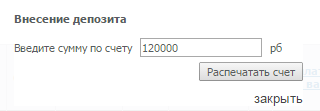
Откроется счет-квитанция на пополнение депозита.
Представитель имеет возможность распечатать счет-квитанцию на внесение депозита через банк или наличными в кассе туроператора.
Оплатить с депозита
Для оплаты заказа с депозита необходимо нажать на ссылку в табличной части экрана Оплатить с депозита.
Данная ссылка доступна только для неоплаченных путевок и путевок статус которых указан в настройке paymentsStatuses.
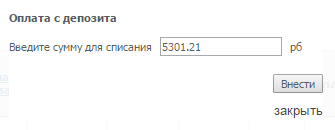
В появившемся окне ввести сумму для списания в национальной валюте (сумма не может быть более доступного депозита) и нажать на кнопку Внести.
Для удобства будет автоматически подставлена сумма недоплаты по путевке, либо текущий размер депозита, если сумма недоплаты превышает его.
При подтверждении оплаты с депозита в кассовую проводку добавляется заказ и на него переносится часть суммы. Размер текущего депозита уменьшается.
Просмотреть историю
Для просмотра истории необходимо нажать на кнопку Посмотреть историю.
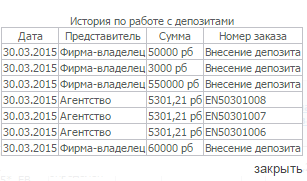
В появившемся окне (История по работе с депозитами)
отображаются все операции, которые производились с депозитом (списание средств, внесение депозита). Если произошло списание с депозита, то в колонке Номер заказа отображается номер заявки, на оплату которой были списаны средства.